Το Handoff είναι ένα από αυτά τα χαρακτηριστικά iOS/Mac που φαίνεται υπέροχο, αλλά είναι περιορισμένο στη χρήση. Ωστόσο, ένα απλό τσίμπημα έχει κάνει το Handoff waaaay καλύτερο στο iOS 11. Τώρα, αντί να εμφανίζεται ένα μικροσκοπικό εικονίδιο εφαρμογής στη γωνία της οθόνης κλειδώματος, οι εφαρμογές Handoff εμφανίζονται εκεί ακριβώς στο νέο iOS 11 Dock.
Αυτή η απλή αλλαγή με έκανε να χρησιμοποιήσω ξανά το Handoff, αντί να το αγνοήσω όπως είχα τα τελευταία χρόνια.
Το iOS 11 διορθώνει το Handoff
Το Handoff είναι μια εξαιρετική τεχνολογία, εμποδίζεται (μέχρι τώρα) από κακή εφαρμογή σε iOS. Για όσους δεν το χρησιμοποίησαν ποτέ (ούτε καν το παρατήρησαν), το Handoff είναι ένας τρόπος για να πάρετε την τρέχουσα ιστοσελίδα ή το έγγραφο που βλέπετε σε μια συσκευή και να το ανοίξετε αυτόματα σε μια άλλη. Για παράδειγμα, μπορείτε να παραδώσετε μια τοποθεσία χάρτη από το Mac σας στο iPhone σας ή μια σελίδα YouTube στο Safari από το iPhone σας στο iPad σας. Είναι πραγματικά βολικό. Και τώρα, είναι επίσης χρήσιμο.
Στο iOS 10 και παλαιότερα, μια εφαρμογή μεταφοράς εμφανίζεται σε δύο σημεία. Στην κάτω δεξιά γωνία της οθόνης κλειδώματος και στο ίδιο σημείο στο διακόπτη πολλαπλών εργασιών. Το πρώτο από αυτά είναι έξυπνο, επειδή συχνά παραδίδετε σε μια κλειδωμένη συσκευή, οπότε η οθόνη κλειδώματος θα ήταν καλό θέση για αυτό το εικονίδιο - εάν αυτό το εικονίδιο ήταν αρκετά μεγάλο και αν οι χρήστες ήξεραν ότι έπρεπε να σύρουν προς τα πάνω αυτό το μικροσκοπικό εικονίδιο για να το χρησιμοποιήσουν το. (Το χτύπημα δεν κάνει τίποτα.)
Το δεύτερο σημείο - στον διακόπτη πολλαπλών εργασιών - είναι καταδικασμένο να μην ανακαλυφθεί ή να θυμηθεί ποτέ.
Ο νέος τρόπος: iOS 11 Handoff in Dock

Φωτογραφία: Cult of Mac
Ο νέος τρόπος, που έρχεται στο iOS 11, είναι πολύ καλύτερος. Εισερχόμενες μεταθέσεις εμφανίζονται στο το νέο Dock, στο δεξί άκρο (στο Mac, εμφανίζονται στα αριστερά). Αυτή είναι η ενότητα τριών εφαρμογών του Dock που διατηρεί το Siri για εφαρμογές και άλλα πράγματα που χρησιμοποιήθηκαν πρόσφατα.
Παράδειγμα: Εάν έχετε μια σημείωση ανοιχτή στο iPhone σας, τότε το εικονίδιο της εφαρμογής Σημειώσεις θα εμφανιστεί στο δεξί άκρο του Dock του iPad σας, με ένα μικρό σύμβολο iPhone να τοποθετείται για να δείξει ότι είναι ένας σύνδεσμος Handoff. Πατήστε αυτό το εικονίδιο και θα ξεκινήσετε στην ίδια σημείωση που είναι ανοιχτή στο iPhone σας.
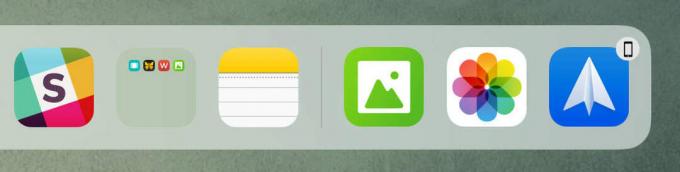
Φωτογραφία: Cult of Mac
Στη δοκιμή μου, αυτή η λειτουργία λειτουργεί σχεδόν άψογα. Δεν χρειάζεται καν να έχετε iOS 11 σε όλες τις συσκευές σας. Η μεταφορά είναι απρόσκοπτη και άμεση μεταξύ συσκευών που χρησιμοποιούν iOS 10 και iOS 11. Εάν αφήσετε το iPad σας στην αρχική του οθόνη και αλλάξετε εφαρμογές στο iPhone σας, μπορείτε να παρακολουθήσετε την εξαφάνιση των εικονιδίων μέσα και έξω από το Dock του iPad.
Φωτογραφία: Cult of Mac
Είναι εκπληκτικό τι διαφορά μπορεί να κάνει ένα μόνο τσίμπημα, αλλά το iOS 11 Dock έχει αναζωογονήσει το Handoff, για μένα τουλάχιστον. Στην πραγματικότητα, μου έχει ήδη αρέσει τόσο πολύ που μου λείπει ήδη όταν χρησιμοποιώ το vintage iMac, το οποίο είναι πολύ παλιό για να υποστηρίξει το Handoff.
Εάν, επίσης, αγνοήσατε ή απενεργοποιήσατε το Handoff, είναι εύκολο να το ενεργοποιήσετε ξανά. Απλά κατευθυνθείτε προς Ρυθμίσεις> Γενικά> Παράδοση για να το ενεργοποιήσετε ξανά. Ακόμα κι αν το απορρίψατε ως άχρηστο, μπορεί να σας περιμένει μια ευχάριστη έκπληξη.
